Aktualisiert January 2026 : Beenden Sie diese Fehlermeldungen und beschleunigen Sie Ihr Computersystem mit unserem Optimierungstool. Laden Sie es über diesen Link hier herunter.
- Laden Sie das Reparaturprogramm hier herunter und installieren Sie es.
- Lassen Sie es Ihren Computer scannen.
- Das Tool wird dann Ihren Computer reparieren.
Das OneNote Notebook von Microsoft ist eine beliebte Anwendung, die ein physisches Notebook ersetzt hat. Onenote Notebook aka digitales Notizbuch ist eine perfekte Anwendung, um Ihre Millionen von Ideen an einem einzigen Ort zu organisieren und zu speichern. Benutzer können die Notizen auch über das Internet austauschen, so dass die Teilnehmer gleichzeitig lesen und mitarbeiten können. Die Originalversion von OneNote ist OneNote 2016 und die Anmerkungen zu dieser Version werden lokal auf Computergeräten gespeichert. Während OneNote nicht mehr mit neuen Funktionen aktualisiert wird, ist es optional für Benutzer verfügbar, die lokal gespeicherte Notebooks verwenden.
OneNote-Benutzer können Notizen auf dem OneDrive-Konto synchronisieren, was in der Tat mehrere Vorteile bietet, wie die Möglichkeit, die Notizen zu bearbeiten und die Notizen auf allen Geräten unabhängig vom Standort anzuzeigen. Darüber hinaus können Benutzer die Notizen mit Freunden, Kollegen und Familie teilen und so die Zusammenarbeit mit mehreren Benutzern fördern. Auf einer verwandten Notiz kann man auch das Notebook von OneDrive löschen, wenn man es nicht mehr benötigt, um es auf OneDrive zu sehen. Wenn Sie auf jeden Fall den Inhalt des Notebooks vor dem Löschen auf OneDrive beibehalten möchten, können Sie das Notebook auf einen Computer verschieben, indem Sie ein neues Notebook auf Ihrem System erstellen und dann das alte Notebook von OneDrive löschen.
Lesen: Unterschied zwischen OneNote und OneNote 2016.
Es ist wichtig zu beachten, dass das Verschieben eines Notebooks auf einen Computer dem Benutzer die meisten Vorteile nimmt, die OneDrive angeboten hat, und dass Sie keine Notizen von anderen Geräten anzeigen oder bearbeiten können. Wenn Sie nicht möchten, dass andere Ihre Notizen auf OneDrive sehen und gleichzeitig alle Vorteile von OneNote auf OneDrive nutzen, können Sie jederzeit aufhören, sie mit den Teilnehmern zu teilen, oder auch die Berechtigungen ändern, wer das Notizbuch sehen oder bearbeiten darf. Durch die Änderung der Berechtigungen und die Beibehaltung des Notebooks auf OneDrive wird den Benutzern die Flexibilität gegeben, das Notebook auf jedem Gerät wie Tablet, Web, Smartphone usw. zu öffnen. Wenn Sie Ihre Notizen aus irgendeinem Grund nicht mehr auf OneDrive behalten möchten, können Sie sie jederzeit endgültig löschen. In diesem Artikel erklären wir Ihnen Schritt für Schritt, wie Sie ein Notebook aus OneDrive löschen und wie Sie ein Notebook auf Ihr System verschieben, wenn Sie den Inhalt des Notebooks behalten möchten, bevor Sie es aus OneDrive löschen.
OneNote Notebook von OneDrive löschen
Wenn Sie den Inhalt des freigegebenen Notebooks nicht mehr auf OneDrive speichern möchten und Ihr Notebook nicht mehr auf OneDrive erscheinen soll, können Sie Ihr Notebook dauerhaft von OneDrive löschen. Die folgenden Schritte erklären detailliert, wie man ein Notebook aus OneDrive löscht.
Öffnen Sie Ihr OneDrive und suchen Sie das zu löschende Notebook.
Bewegen Sie den Cursor über den Titel und wählen Sie das Feld, das auf dem Notebook erscheint.
Klicken Sie auf Verwalten und wählen Sie Löschen
.
Sobald das Notebook von OneDrive gelöscht wurde, ist es wichtig, das gelöschte Notebook in OneNote zu schließen. Wird das gelöschte Notebook auf OneNote nicht geschlossen, führt dies zu einem Synchronisationsfehler, bei dem die OneNote weiterhin versucht, mit einem Notebook zu synchronisieren, das in OneDrive nicht mehr existiert. Die folgenden Schritte führen Sie zum Schließen des gelöschten Notebooks in OneNote.
Öffnen Sie die OneNote und suchen Sie das Notebook, das Sie von OneDrive gelöscht haben.

Klicken Sie mit der rechten Maustaste auf das Notebook und klicken Sie auf Dieses Notebook schließen aus dem Dropdown-Menü.
Wie man ein Notebook auf einen Computer verschiebt
Wir empfehlen die Verwendung dieses Tools bei verschiedenen PC-Problemen.
Dieses Tool behebt häufige Computerfehler, schützt Sie vor Dateiverlust, Malware, Hardwareausfällen und optimiert Ihren PC für maximale Leistung. Beheben Sie PC-Probleme schnell und verhindern Sie, dass andere mit dieser Software arbeiten:
- Download dieses PC-Reparatur-Tool .
- Klicken Sie auf Scan starten, um Windows-Probleme zu finden, die PC-Probleme verursachen könnten.
- Klicken Sie auf Alle reparieren, um alle Probleme zu beheben.
Wenn Sie auf jeden Fall den Inhalt des Notebooks vor dem Löschen auf OneDrive behalten möchten, können Sie den Inhalt des alten Notebooks abschnittsweise auf einen Computer verschieben. ein neues Notebook auf Ihrem System erstellen und dann das alte Notebook von OneDrive löschen.
Öffnen Sie OneNote und gehen Sie zu Dateien
.
Klicken Sie auf Neu und wählen Sie Computer
.
Geben Sie den Namen des neuen Notebooks ein und klicken Sie auf Notebook erstellen.
Um alle Notebooks zu sehen, klicken Sie auf den Pfeil neben dem Namen des Notebooks.
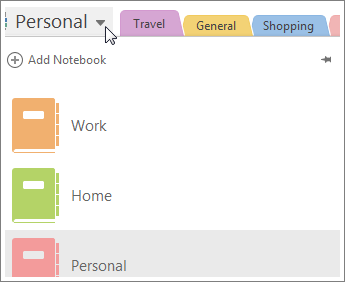
Um das Notebookfenster anzustecken, können Sie auf das Stecknadelsymbol klicken und alle Ihre Notizbücher werden angezeigt.
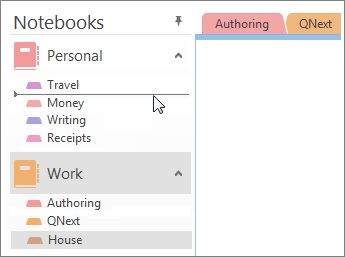
Wählen Sie das Notebook, das Sie auf OneDrive löschen möchten. Ziehen Sie jeden Abschnitt des alten Notebooks, den Sie auf OneDrive löschen möchten, auf das neue Notebook, das Sie gerade erstellt haben. Beachten Sie, dass es keine Möglichkeit gibt, ein ganzes Notebook an einen anderen Ort zu verschieben. Sie können den Inhalt abschnittsweise verschieben, indem Sie zunächst ein neues Notizbuch anlegen.
Sobald der Inhalt auf das lokale System kopiert wurde, öffnen Sie Ihr OneDrive und suchen Sie das zu löschende Notebook.
Bewegen Sie den Cursor über den Titel und wählen Sie das Feld, das auf dem Notebook erscheint.
Klicken Sie auf Verwalten und wählen Sie Löschen.
Kehren Sie nun zu OneNote zurück und suchen Sie den Namen des Notebooks, das Sie von OneDrive gelöscht haben.
Klicken Sie mit der rechten Maustaste auf das Notebook und klicken Sie auf Dieses Notebook schließen aus dem Dropdown-Menü.
Das ist alles.
EMPFOHLEN: Klicken Sie hier, um Windows-Fehler zu beheben und die Systemleistung zu optimieren
